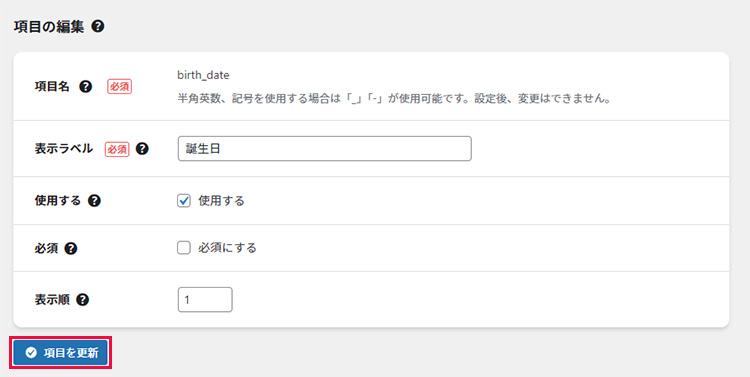必要に応じて、作成した会員項目を編集しましょう。
-
サイドナビの『Limited Post Maker』の中の『会員項目情報』をクリックしてください。
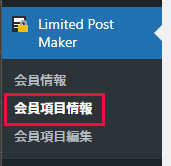
- 一覧内の該当の項目の『編集』をクリックしてください。
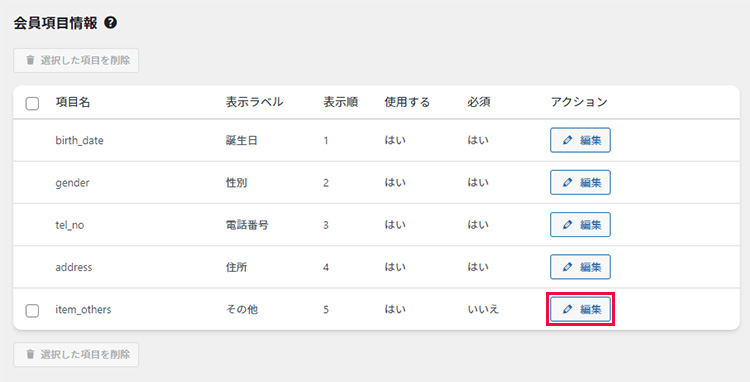
- 編集画面が開くので、該当箇所の編集をします。
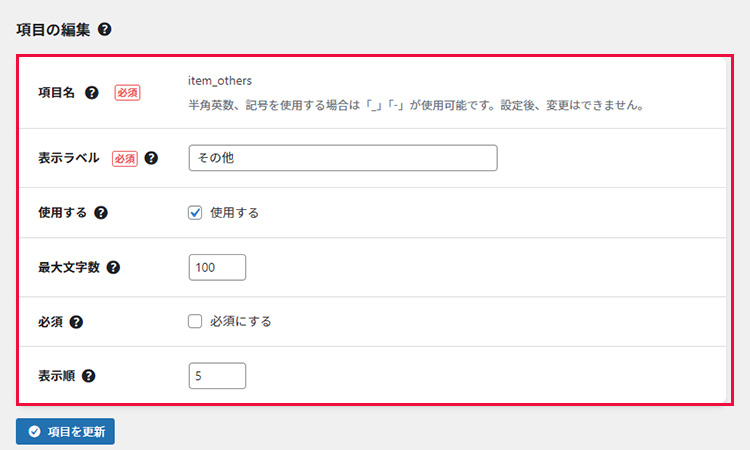
- 内容に問題がなければ、『項目を更新』をクリックしてください。内容が反映されていれば、完了です。
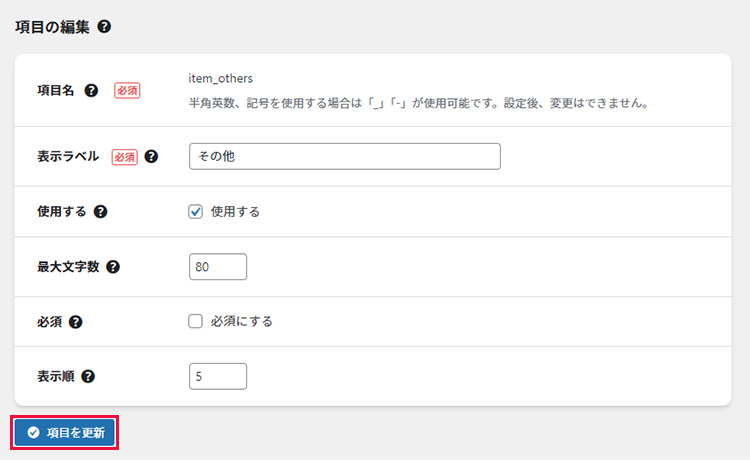
必要に応じて、作成した会員項目を編集しましょう。
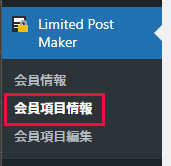
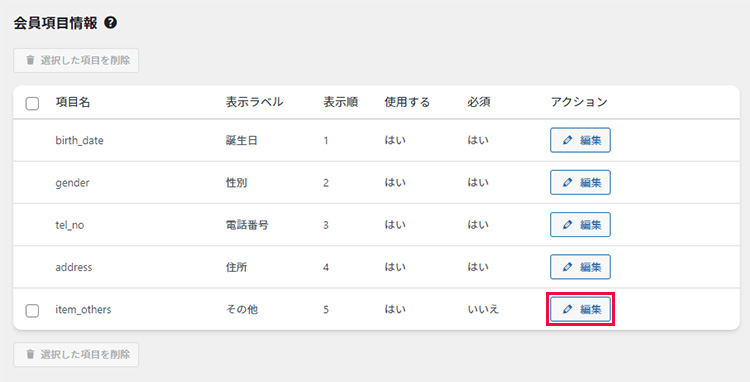
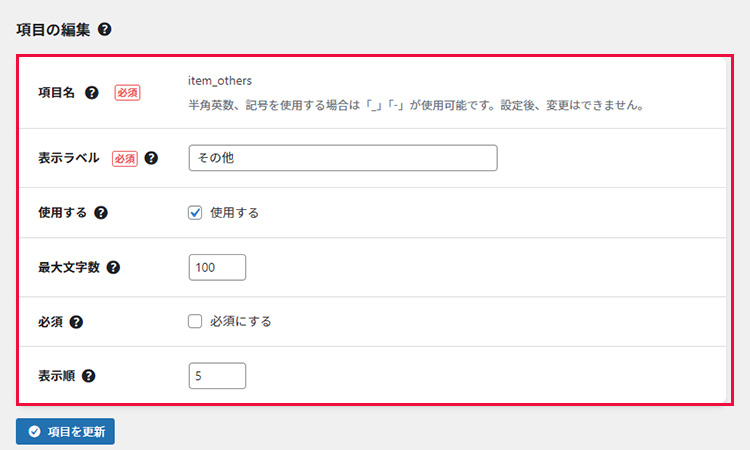
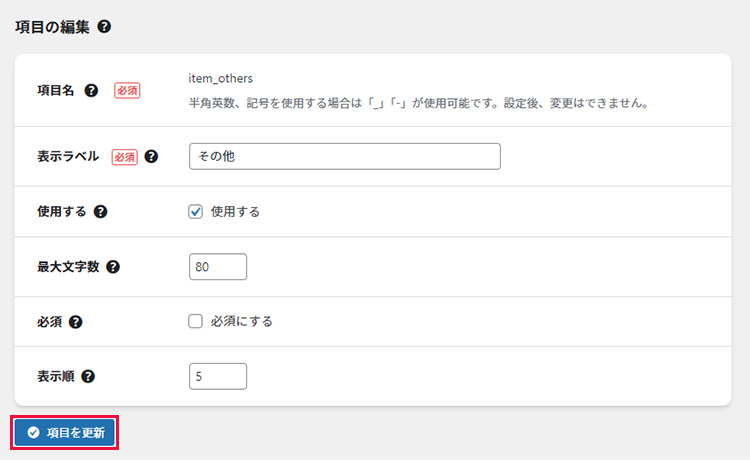
新規で作成した会員項目は、削除することができます。
ポイント
デフォルトの会員項目は、削除をすることができません。表示をしたくない場合は『使用する』のチェックを外してください。
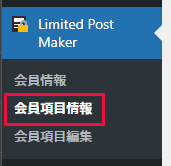

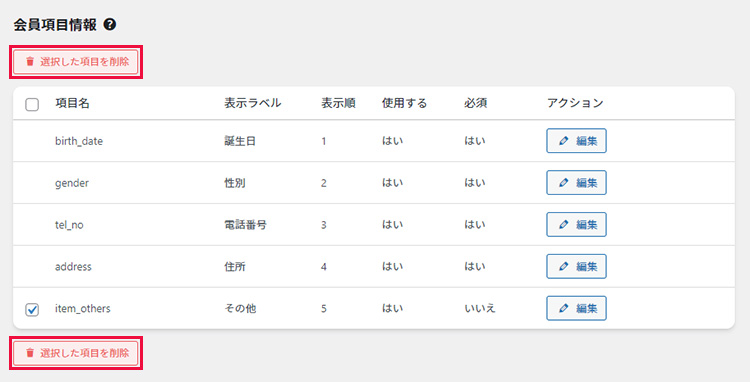
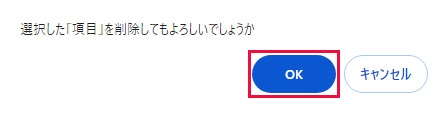
限定記事を見るにはユーザーに会員登録をしてもらう必要がありますが、その登録時の項目を追加することができます。
ここでは項目を新規で作成してみましょう。

ポイント
登録項目の表示確認については、試しに限定記事を作成して『会員登録はこちら』から画面を開きながら作業をしてください。

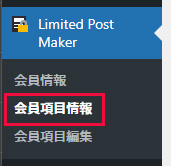
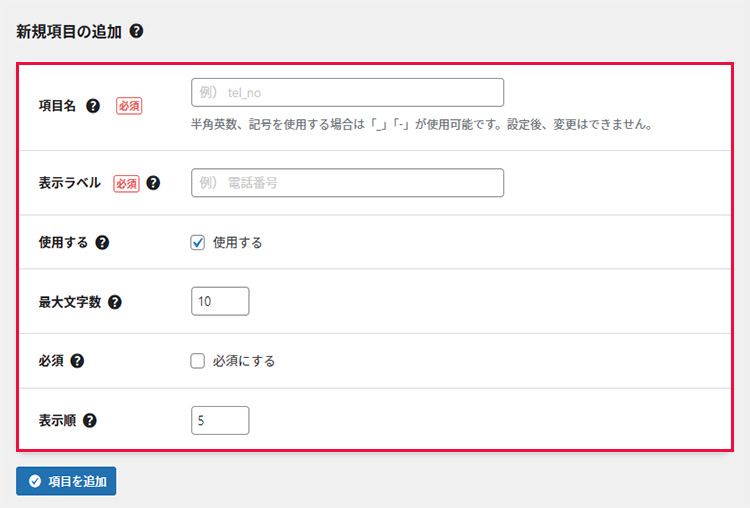
| 項目名 | 項目名です。管理側が使用するものなので、管理しやすい名前にしてください。 |
|---|---|
| 表示ラベル | 登録画面でユーザー側に表示されるラベルを入力してください。 |
| 使用する | この項目を使用する場合は、チェックを入れてください。チェックを外すと、ユーザー側に表示されなくなります。 |
| 最大文字数 | この項目の最大文字数を入力してください。 |
| 必須 | チェックを入れると、登録時にこの項目を必須にすることができます。 |
| 表示順 | 他の項目との順番を入れ替えることができます。1が一番上で、数字が増えていくと下の方に表示されます。 |
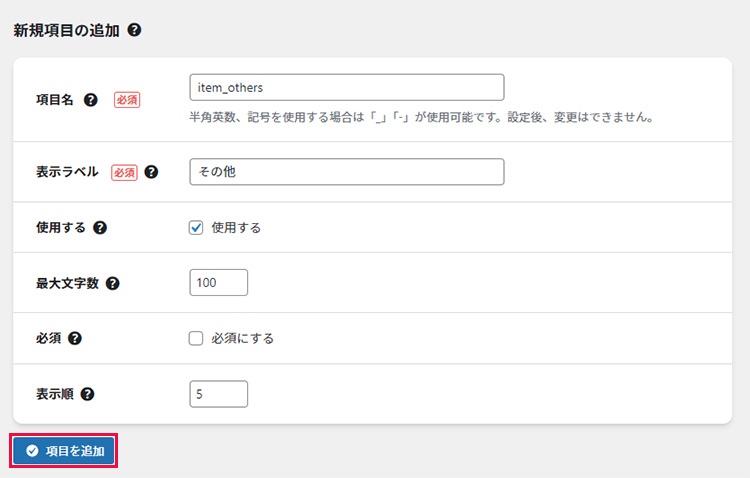
限定記事を見るにはユーザーに会員登録をしてもらう必要がありますが、その登録時の項目を編集することができます。
ここではデフォルト時の項目を編集してみましょう。
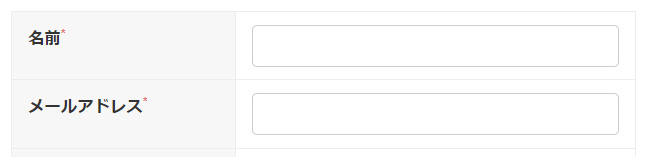
ポイント
登録項目の表示確認については、試しに限定記事を作成して『会員登録はこちら』から画面を開きながら作業をしてください。

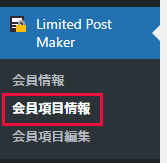
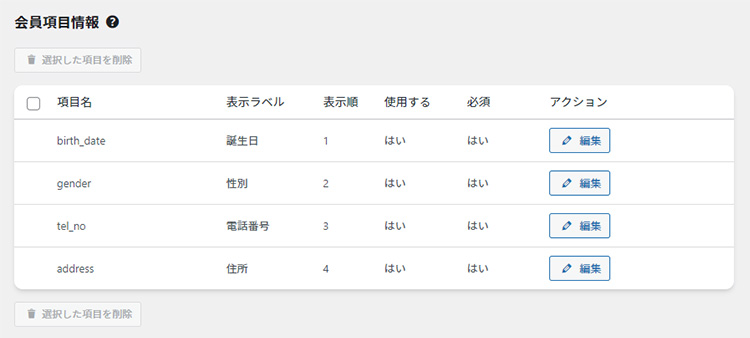
| 誕生日 | 8桁で誕生日を登録させるフィールドが生成されます。 |
|---|---|
| 性別 | 女性 / 男性 / 未回答 が選択できるフィールドが生成されます。 |
| 電話番号 | ハイフン付きで電話番号を登録させるフィールドが生成されます。 |
| 住所 | 郵便番号と住所を登録させるフィールドが生成されます。 |
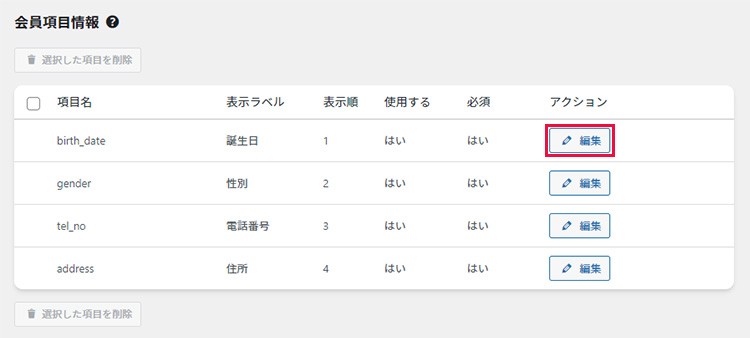
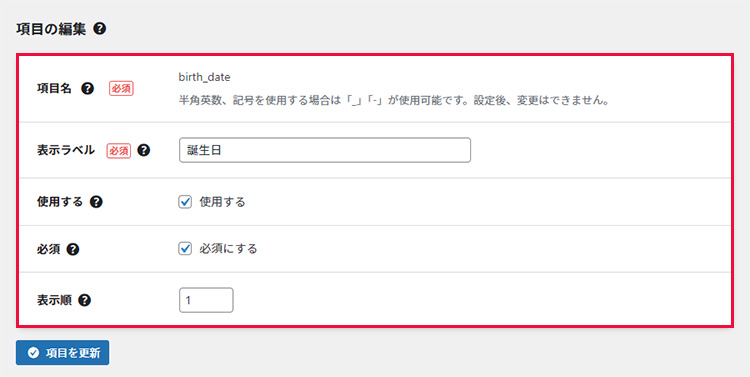
| 項目名 | デフォルトの項目名です。ここでは編集ができません。 |
|---|---|
| 表示ラベル | 登録画面でユーザー側に表示されるラベルを入力してください。 |
| 使用する | この項目を使用する場合は、チェックを入れてください。チェックを外すと、ユーザー側に表示されなくなります。 |
| 必須 | チェックを入れると、登録時にこの項目を必須にすることができます。 |
| 表示順 | 他の項目との順番を入れ替えることができます。1が一番上で、数字が増えていくと下の方に表示されます。 |